도매매 / 도매꾹에서 주문 및 송장등록하는 방법 (feat. 스마트스토어 위탁판매)
이번글은 위탁판매 과정중 ‘주문처리 및 송장등록’에 해당하는 내용입니다.
본 글에서는 ‘네이버 스마트스토어’에 신규 주문이 들어 왔을때를 가정하여 작성했습니다.
주문이 들어온후 ‘도매매/도매꾹’에서 제품을 결제하고 고객에게 제품을 보내는 방법(=주문처리 방법) 입니다.
(다른 타 오픈마켓에(EX.쿠팡, 지마켓, 11번가) 주문이 들어온 경우에도 사이트 인터페이스만 다를 뿐 처리 방법은 동일합니다.)
1. 주문이 들어왔을때 주문 처리하는 방법
1-1 스마트스토어에 신규주문이 들어옴
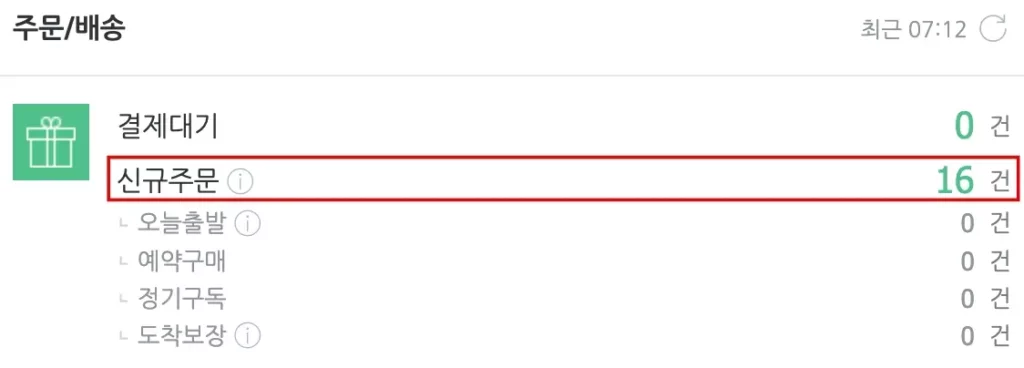
상품을 어느정도 올리다 보면 위 사진과 같이 ‘신규 주문’이 들어오게 됩니다.
그럼 이제 대부분의 처음하시는 분들은 당황해 하시는데요. (절대 당황 할 필요 없어요~)
자 이제 주문이 들어왔으니 주문을 보내 보겠습니다.

신규 주문의 ‘배송정보’를 확인하기 위해서 해당 번호를(이미지 참고) 클릭합니다.
그럼 위 이미지와 같이 제품을 주문한분의 ‘배송지 정보’를 확인할 수 있습니다.
1-2 도매매/도매꾹에서 상품 주문하기
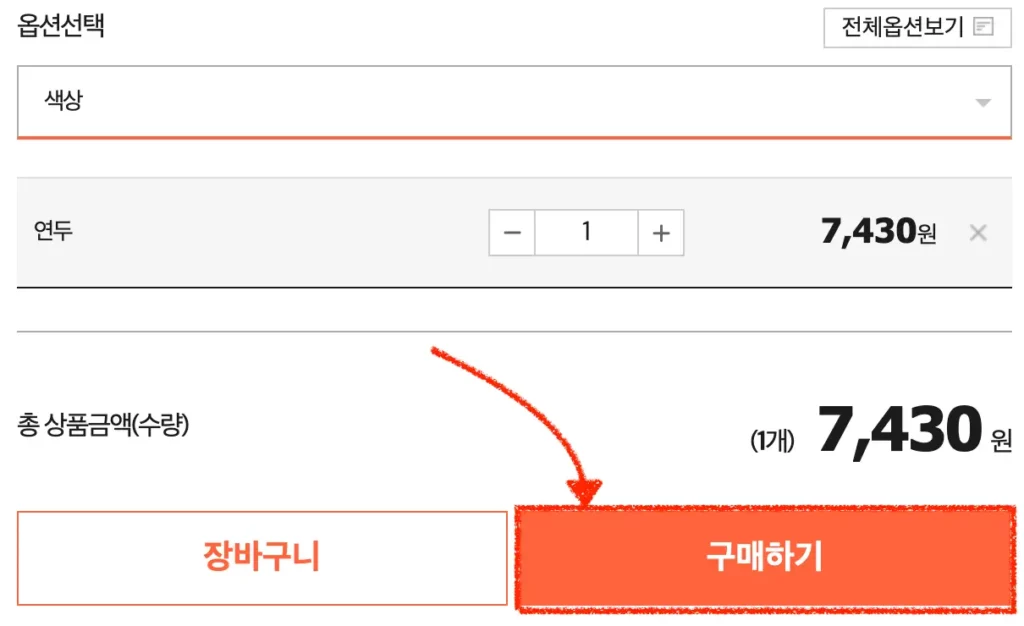
제품 주문자에게 제품을 보내줘야하니 ‘도매매/도매꾹’ 사이트에서 주문이 들어온 상품을 주문해보겠습니다.
‘구매하기’ 버튼을 통해서 제품 구매를 진행합니다.
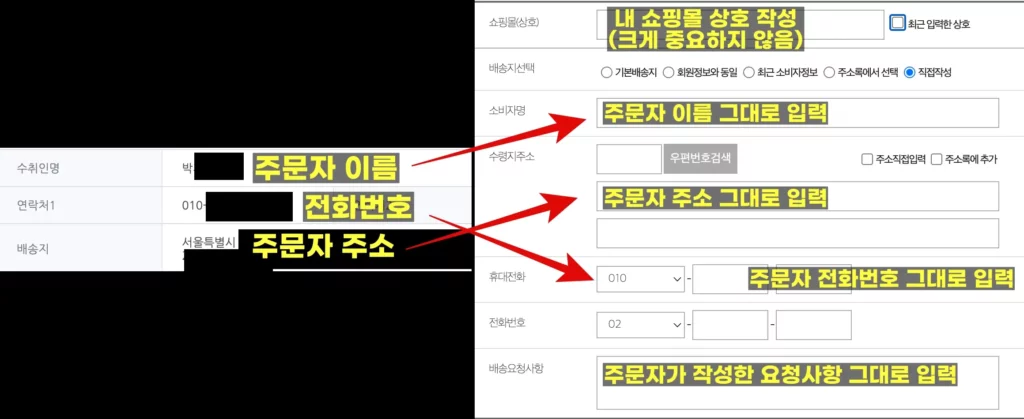
사진과 같이 스마트스토어에서 확인한 주문자의 배송지 정보를 그대로 도매꾹 사이트 주문란에 입력합니다.
(쇼핑몰 상호 부분은 내 쇼핑몰 이름을 적어주시면 됩니다.)
1-3 제품 결제하기
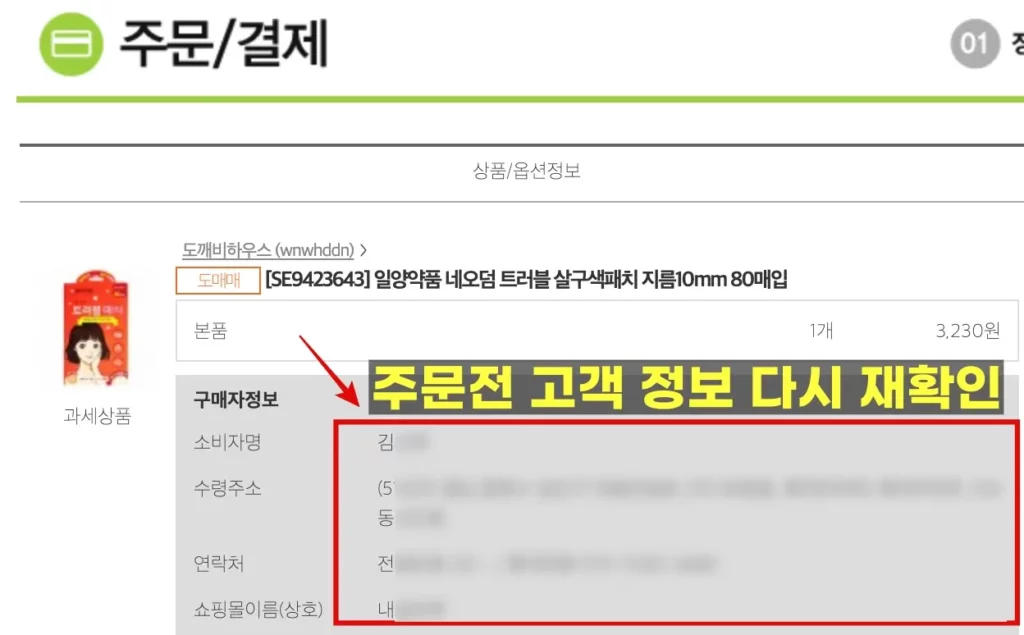
주문들어온 상품을 결제하기전에 고객의 정보를 잘 입력했는지 확인 합니다.
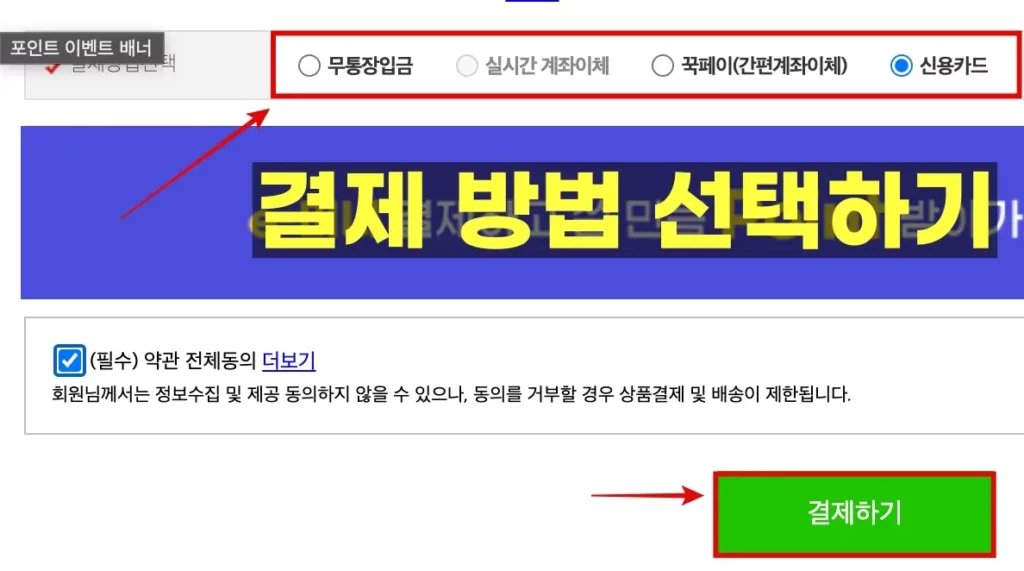
위에서 입력한 정보가 맞다면 위에서 ‘결제수단’을 선택하여 ‘결제하기’ 버튼을 클릭해 상품 결제를 진행합니다.
이렇게 주문이 완료되면 도매업체 측에서 주문을 확인하고 주문시 작성했던 주소로 상품 배송을 진행하게 됩니다.
1-4 제품 송장번호 등록하기
우리가 실제로 고객이되어 ‘쿠팡’이나 ‘네이버’에서 상품을 주문하게 되면 제품 배송이 시작됐을때 ‘택배 송장번호’를 확인할 수 있는데요.
때문에 ‘제품 판매자’가 되면 ‘제품을 구매한 고객’에게 ‘택배 송장번호’를 입력해 줘야 합니다.
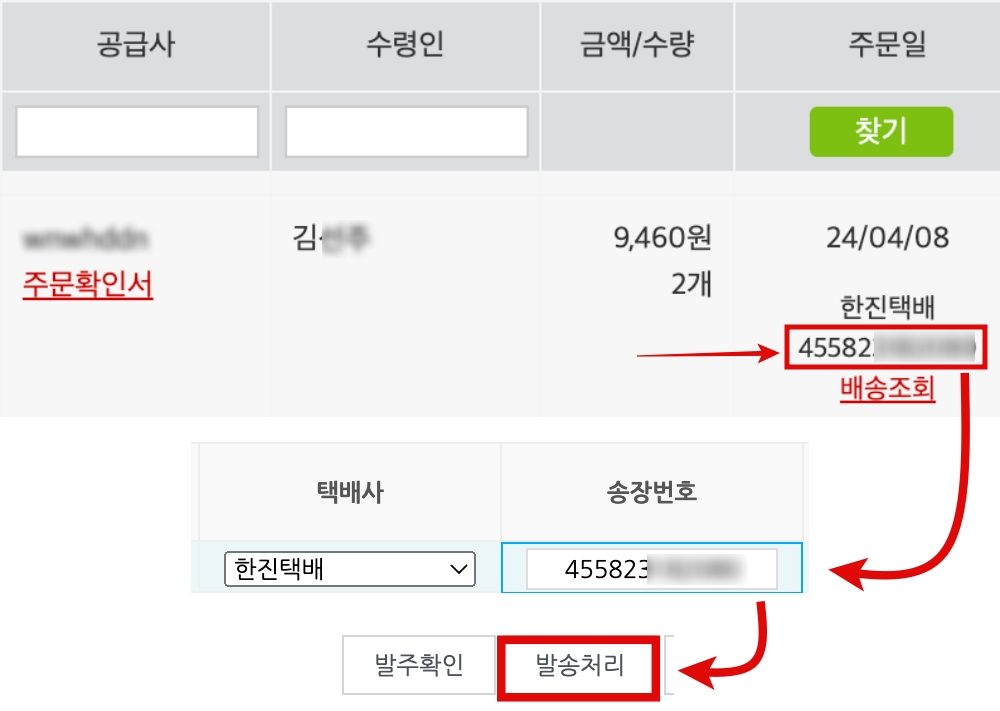
‘도매꾹’에서 주문한 상품이 배송이 시작되면 ‘택배 송장번호’를 확인할 수 있습니다.
그럼 해당 ‘택배 송장번호’를 ‘네이버 스마트스토어’에 그대로 복사/붙여넣기하고 ‘발송처리’ 버튼을 클릭하여 송장번호를 등록할 수 있습니다.
여기까지 제품 도매 상품을 주문하고 송장입력을 해봤습니다.
다음 글에서는 고객이 제품을 ‘반품요청’ 했을때 어떻게 해야하는지 알아보겠습니다.



